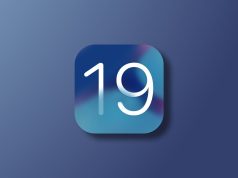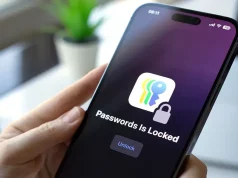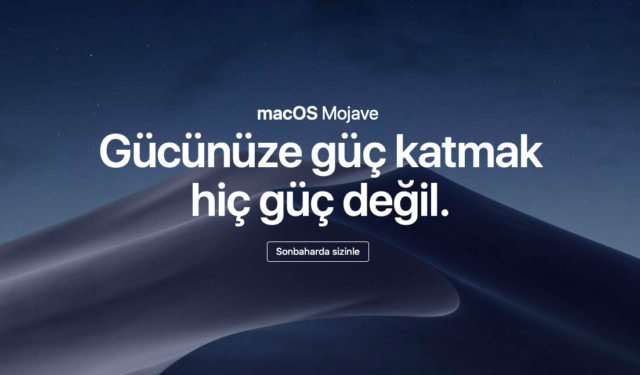
Bu rehberde, macOS Mojave ile yenilenen Ekran Görüntüsü Alma özelliğini inceleyecek, neyin nasıl yapıldığına yakın plandan bakmaya çalışacağız.
macOS‘da zaten ekran görüntüsü almak son derece kolaydı. Apple, en yeni macOS sürümü macOS Mojave ile ekran görüntüsünü almayı daha yetenekli ve daha kolay bir şekle getiriyor.
[bkz url=https://www.sihirlielma.com/2018/06/30/5-favori-macos-mojave-ozelligi/]
Apple, macOS Mojave ile geliştirilen ve her yönü ile yenilenen Ekran Görüntüsü Alma özelliği, ihtiyaç duyduğunuz tüm kontrolleri bir kısayol uzaklıkta sunuyor.
Yenilenen Ekran Görüntüsü Alma özelliği sayesinde, imleci gösterme, zamanlayıcı başlatma, ekran görüntüsünün alınacağı yeri kolayca seçebilme, ekran kayıt araçları gibi birçok seçenek tek bir menüde toplanıyor.
macOS Mojave Ekran Görüntüsü Alma Menüsü
macOS Mojave’deki yeni Ekran Görüntüsü Alma menüsüne klavyenin cmd + shift + 5 düğme kombinasyonunu kullanarak ulaşabilirsiniz.
Aşağıdaki ekran görüntüsünde de görebileceğiniz üzere, yeni menüde kullanılabilecek birçok seçenek var.
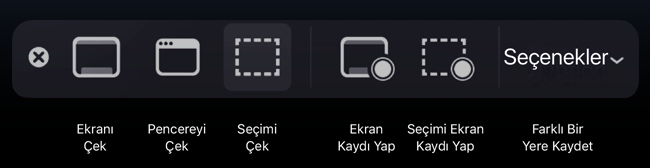
Bu seçenekler;
- Ekranın Tamamını Çek
- Seçilen Pencereyi Çek
- Seçilen Bölümü Çek
- Tüm Ekranın Kaydını Yap
- Seçilen Bölümün Kaydını Yap
- Ve ekran görüntüsü veya ekran videosunun kaydedileceği hedef bölüm, sayaç, fare imlecinin gösterilmesi.
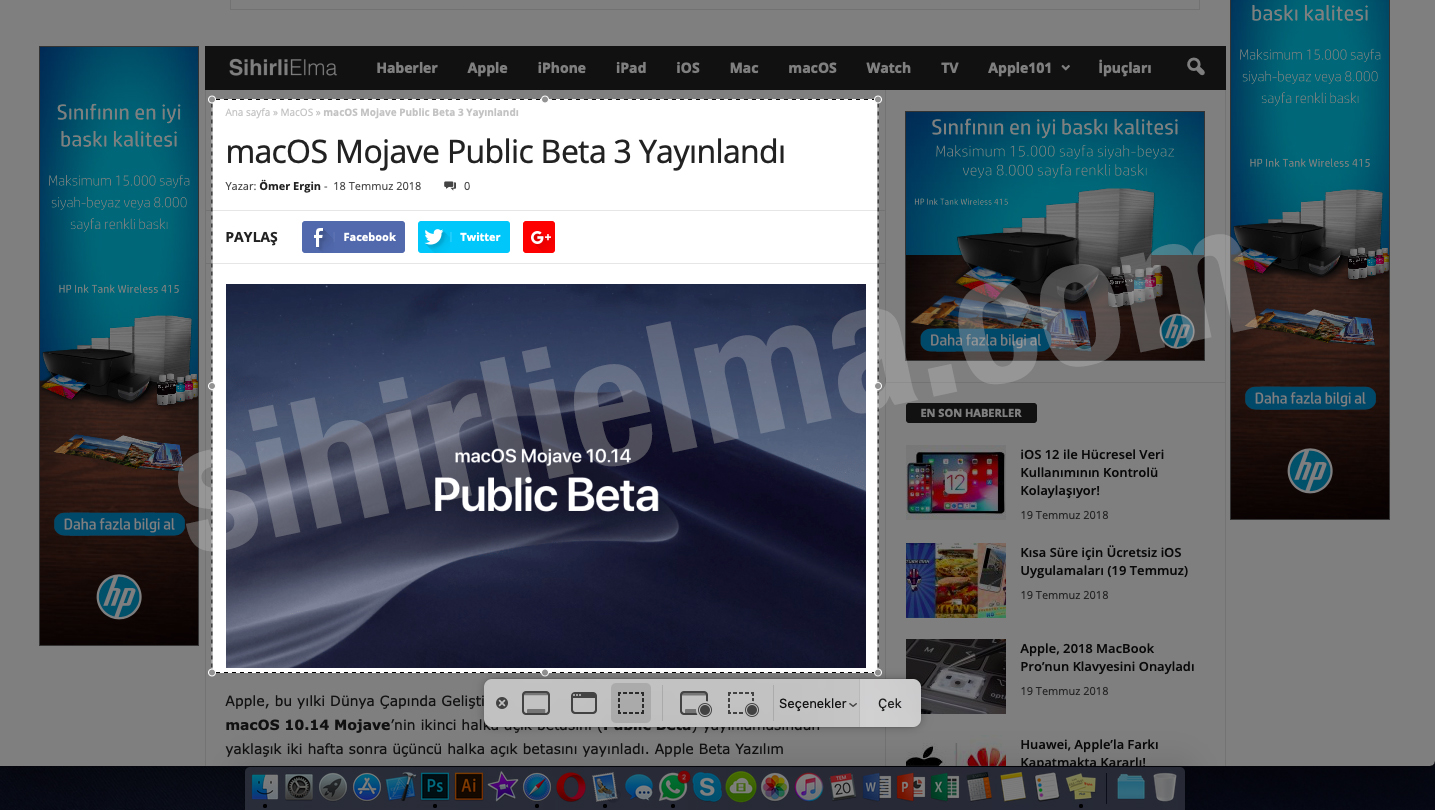
Pencere seçimi yaparken, seçilen alanın en-boy ölçülerinin de gösteriliyor olması büyük bir kullanım kolaylığı.
Ekran görüntüsünü aldıktan sonra alınan görüntü anında ekranın sağ alt köşesinde (iOS’ta olduğu gibi) beliriyor. Bu küçük önizleme görüntüsüne tıklandığında yeni önizleme düzenleme aracı açılıyor. Ekran görüntüsü üstünde yapacağınız düzenlemeleri hızlı bir şekilde yapabilirsiniz.
Sonuç olarak, macOS Mojave ile ekran görüntüsü veya videosunun alınmasının göründüğünden daha kolay olduğunu söyleyen Apple’ın son derece haklı olduğunu söyleyebiliriz.
macOS Mojave Beta Nasıl Yüklenir?
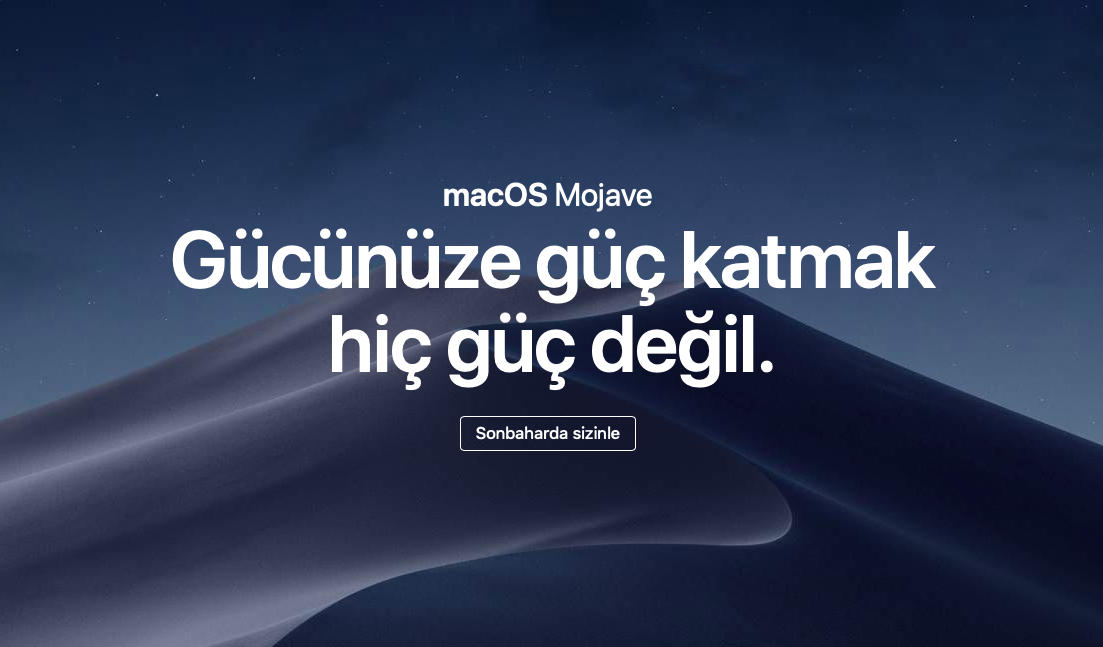
Apple, en yeni macOS sürümünü bu sonbaharda herkese açık olarak yayınlayacağını duyurdu. Muhtemelen macOS Mojave’nin gelmesinin önünde 2.5-3 ay gibi bir süreç var. Apple Beta yazılım Programı’na katılarak macOS Mojave’yi öncelikli olarak deneyimleyebilir, yeni Ekran Görüntüsü Alma özelliği başta olmak üzere birçok yeniliği ve geliştirmeyi hemen şimdi kullanabilirsiniz.
Bunun için takip etmeniz gereken birkaç adım var. Bu adımları aşağıdaki ilgili rehber yazımızdan ulaşabilirsiniz.
[bkz url=https://www.sihirlielma.com/2018/06/27/macos-mojave-public-beta-nasil-yuklenir/]
Diğer macOS Mojave özelliklerinin rehberilerine aşağıdaki bağlantılardan ulaşabilirsiniz;